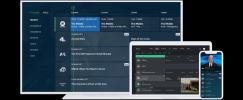Fortnite mungkin adalah game paling populer di pasaran saat ini. Pembuat battle royale orang ketiga yang dapat dimainkan secara gratis ini menggemparkan dunia bertahun-tahun yang lalu, dan terus berkembang dan menjadi lebih populer. Kesuksesan tersebut dapat dikaitkan dengan banyaknya konten dan event crossover yang disertakan dalam game ini, hampir di semua event waralaba populer mulai muncul pada saat ini, tetapi kemungkinan besar hal ini disebabkan oleh seberapa mudahnya game tersebut diakses adalah.
Isi
- Cara memainkan Fortnute menggunakan desktop jarak jauh
- Cara bermain Fortnite menggunakan Aplikasi Android
- Cara bermain Fortnite menggunakan GeForce Now
Video yang Direkomendasikan
Mudah
15 menit
akun Epic Games
Chromebook
(Opsional) PC atau laptop kedua
Fortnite dapat dimainkan di hampir semua hal. Game ini dibuat untuk dijalankan pada perangkat berdaya rendah seperti ponsel, hingga konsol mainstream, dan tentu saja pada setiap PC. Namun, satu-satunya perangkat yang tertinggal adalah Chromebook. Aslinya, Chromebook
laptop tidak bisa secara resmi menjalankan game hits ini, tapi bukan berarti tidak mungkin. Jika Anda ingin membawa Anda Fortnite pengalaman saat bepergian, dan yang Anda miliki hanyalah Chromebook untuk bermain, berikut beberapa cara untuk naik bus pertempuran dan bergabung dalam battle royale.Lihat selengkapnya
Cara memenangkan Fortnite
Game terbaik seperti Fortnite
Pengikat kunci terbaik untuk Fortnite

Cara memainkan Fortnute menggunakan desktop jarak jauh
Metode pertama yang akan kami bahas adalah menggunakan fitur desktop jarak jauh untuk menghubungkan Chromebook Anda ke PC yang sedang berjalan Fortnite dan memainkannya dari jarak jauh. Ini adalah cara mudah untuk mengaktifkan dan menjalankan game, namun mengharuskan Anda juga sudah memiliki PC yang dapat menjalankannya Fortnite di jaringan yang sama, yang mungkin tidak ideal. Inilah cara melakukannya.
Langkah 1: Install Chrome Desktop Jarak Jauh melalui Toko Web Chrome resmi di Chromebook dan PC atau laptop tradisional Anda.
Langkah 2: Luncurkan aplikasi desktop jarak jauh di kedua komputer.
Terkait
- Game seluler gratis terbaik untuk dimainkan
- Cara membuat folder di PS5
- Cara menyesuaikan ikon pusat kendali di PS5
Langkah 3: Di Chromebook, pilih Hasilkan Kode sambil melihat ke dalam Bagikan Layar Ini tab di aplikasi. Ini akan menghasilkan kode yang akan kedaluwarsa setelah lima menit.
Langkah 4: Sebelum waktu habis, masukan kode tersebut di PC atau laptop kamu yang lain dengan cara masuk ke Hubungkan ke Komputer Lain bagian.
Langkah 5: Setelah masuk, tekan Menghubung dan mengizinkan akses jarak jauh ketika diminta.
Langkah 6: Chromebook Anda sekarang akan mengambil alih PC lain, sehingga Anda dapat memuatnya Fortnite dan segera mulai bermain.

Cara bermain Fortnite menggunakan Aplikasi Android
Berbeda dengan versi iOS Fortnite, Anda masih dapat memainkan game ini saat bepergian dengan perangkat apa pun Android perangkat. Tidak seperti iOS, ada juga opsi untuk menjalankan aplikasi Android tersebut di PC Anda, tetapi ini tentu saja merupakan metode paling rumit dan mungkin mengintimidasi yang disebut sideloading. Jika Anda siap melakukan sedikit pekerjaan, berikut cara menyelesaikannya.
Langkah 1:Aktifkan Mode Pengembang di Chromebook Anda.
Langkah 2: Pergi ke Pengaturan, Kemudian Google Play Toko, Dan Kelola Preferensi Android.
Langkah 3: Mengubah Sumber yang tidak diketahui untuk mengizinkan mereka.
Langkah 4: Pergi ke Fortnitehalaman unduh untuk Android.
Langkah 5: Tekan Ctrl + Shift + J untuk membuka menu alat pengembang.
Langkah 6: Tekan Ctrl + Shift + M untuk mengubah ke tampilan seluler.
Langkah 7: Segarkan halaman dan unduh gamenya.
Langkah 8: Jika Anda mendapat peringatan bahwa file APK berpotensi berbahaya, pilih Menyimpan.
Langkah 9: Temukan Fortnite file di file unduhan Anda.
Langkah 10: Buka file untuk meluncurkan penginstal.
Langkah 11: Ikuti langkah-langkah untuk menyelesaikan instalasi.
Langkah 12: Buka aplikasi dan tekan Mendapatkan tombol di sebelah Fortnite untuk menginstal permainan.
Langkah 13: Setelah game terinstal, luncurkan saja dan mulai mainkan.

Cara bermain Fortnite menggunakan GeForce Now
Cara terakhir yang bisa kalian gunakan untuk bermain Fortnite di Chromebook Anda melalui penggunaan streaming game. Saat ini, satu-satunya layanan streaming cloud yang berfungsi di Chromebook adalah GeForce Now dari Nvidia. Karena ini adalah layanan streaming, tingkat kualitas yang Anda dapatkan akan sangat bergantung pada kecepatan dan kekuatan internet Anda, jadi ingatlah itu. Anda juga dapat menggunakan layanan ini secara gratis; namun, Anda hanya dapat bermain selama satu jam dalam satu waktu dan pada pengaturan rendah. Jika Anda menginginkan waktu bermain yang lebih lama dan resolusi serta frame rate yang lebih tinggi, Anda harus membayar untuk salah satu tingkat keanggotaan mereka. Terlepas dari itu, inilah cara mendapatkannya Fortnite mengalir melalui awan.
Langkah 1: Pergi ke Situs web GeForce Sekarang di Chromebook Anda.
Langkah 2: Jika Anda tidak memiliki akun, pilih Bergabung sekarang dan buat akun gratis atau salah satu paket berbayar.
Langkah 3: Ikuti langkah-langkah untuk membuat akun.
Langkah 4: Setelah selesai, Anda akan diminta dengan platform berbeda untuk meluncurkannya. Pilih Meluncurkan di bawah Chrome.
Langkah 5: Baca tutorial untuk mempelajari cara kerja platform.
Langkah 6: Setelah familier, cukup ketik Fortnite ke dalam bilah pencarian.
Langkah 7: Temukan permainannya dan pilih Bermain.
Langkah 8: Di sini Anda akan diminta untuk masuk dengan akun Epic Games Anda.
Langkah 9: Masuk dan permainan akan diluncurkan, atau Anda mungkin akan ditempatkan dalam antrian jika menggunakan paket gratis.
Langkah 10: Setelah Anda masuk, nikmati permainannya!
Sangat disayangkan bahwa perangkat yang nyaman seperti Chromebook tidak dapat dengan mudah menjalankan salah satu game paling populer dan mudah diakses di luar sana, namun ada di setidaknya beberapa opsi untuk membantu Anda memperbaiki battle royale Anda berkat metode ini, salah satunya semoga menjadi solusi yang cocok untuk Anda situasi.
Rekomendasi Editor
- Cara membuka kunci setelan di Exoprimal
- Cara menyinkronkan pengontrol PS4
- Fortnite Artifact Axe: cara menghancurkan batu dan lokasi terbaik
- Dave the Diver: cara meningkatkan peringkat Rasa Terbaik Anda
- Dave si Penyelam: cara menemukan Mikrofon
Tingkatkan gaya hidup AndaTren Digital membantu pembaca mengawasi dunia teknologi yang bergerak cepat dengan semua berita terbaru, ulasan produk yang menyenangkan, editorial yang berwawasan luas, dan cuplikan unik.